Stiahnite a nainštalujte ovládače základnej dosky ASUS v systéme Windows
Rôzne / / August 04, 2021
Reklamy
Chcete si stiahnuť právo Ovládače základnej dosky ASUS pre váš počítač so systémom Windows.? V tejto príručke vás naučím dve jednoduché metódy správneho stiahnutia a inštalácie týchto ovládačov. Základná doska je rozbočovačom všetkých ovládačov, ktoré počítač využíva na svoje fungovanie. CPU, GPU, USB, ovládače videa a oveľa viac. Je preto dôležité nainštalovať správny ovládač. V opačnom prípade nebudú všetky ostatné pripojené prvky na základnej doske fungovať správne.
Ako som už povedal, existujú dva spôsoby, ako stiahnuť alebo aktualizovať ovládače základnej dosky ASUS. Môžete navštíviť oficiálnu webovú stránku spoločnosti ASUS a získať najnovšiu dostupnú verziu ovládača. Potom ho nainštalujte podľa pokynov na obrazovke. Po druhé, môžete použiť natívny Správca zariadení operačného systému Windows na automatické vyhľadanie najnovších ovládačov. Pre každé systémové zariadenie na základnej doske musíte zistiť príslušné ovládače a vykonať aktualizáciu.
Obsah stránky
-
1 Stiahnite a nainštalujte ovládače základnej dosky ASUS v systéme Windows
- 1.1 Získajte ovládač základnej dosky od spoločnosti ASUS
- 1.2 Používanie správcu zariadení na inštaláciu aktualizácie ovládača základnej dosky
- 1.3 Aktualizácia ďalších systémových zariadení
Stiahnite a nainštalujte ovládače základnej dosky ASUS v systéme Windows
Najprv sa pozrime, ako získať najnovšie ovládače základnej dosky ASUS z oficiálnych stránok.
Zrieknutie sa zodpovednosti: Aktualizácia alebo úprava systému BIOS bez náležitých vedomostí môže poškodiť váš počítač. GetDroidTips nebude zodpovedať za problémy so softvérom alebo hardvérom vášho počítača, ak sa rozhodnete upraviť BIOS bez náležitého porozumenia procesu. Postupujte na svoje vlastné riziko.
Reklamy
Získajte ovládač základnej dosky od spoločnosti ASUS
- Ísť do asus.com/support
- Keď sa stránka otvorí, posuňte sa trochu nadol, kým sa nezobrazí možnosť Vstúpte do Centra sťahovania. Kliknite na ňu
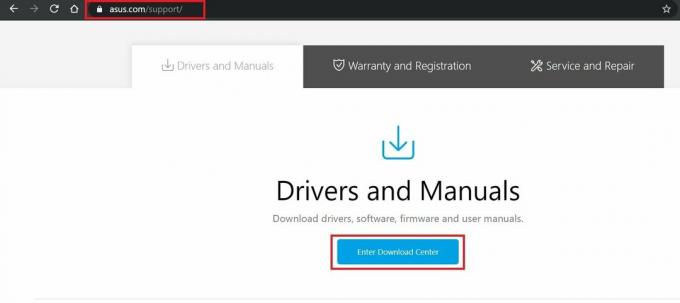
- Teraz zadajte názov produktu, typ produktu, sériu daného produktu
- Skontrolujte výsledné dostupné ovládače základnej dosky [uistite sa, že máte globálnu variantu ovládača]
- Skontrolujte hardvérovú kompatibilitu daného ovládača s počítačom so systémom Windows
- Potom si ho stiahnite
- Pri inštalácii postupujte podľa pokynov na obrazovke.
Používanie správcu zariadení na inštaláciu aktualizácie ovládača základnej dosky
Teraz pomocou Správcu zariadení vyhľadáme ovládače základnej dosky ASUS a automaticky ich nainštalujeme.
- Použite vyhľadávacie pole na otvorte Správcu zariadení

- Potom rozbaľte Zobrazovací adaptér > kliknite pravým tlačidlom myši na to
- Vyberte Aktualizácia ovládača

- Na ďalšej obrazovke kliknite na túto možnosť automaticky vyhľadať aktualizovaný softvér ovládača
- Od tejto chvíle je proces aktualizácie celkom priamy a automatický
Aktualizácia ďalších systémových zariadení
Postupujte podľa vyššie uvedeného postupu pre všetky komponenty v časti Systémové zariadenia.
- Zatiaľ čo vo vnútri Správca zariadení ísť do Systémové zariadenia a rozšíriť to
- Pre všetky komponenty pod ňou kliknite jednotlivo na tento komponent
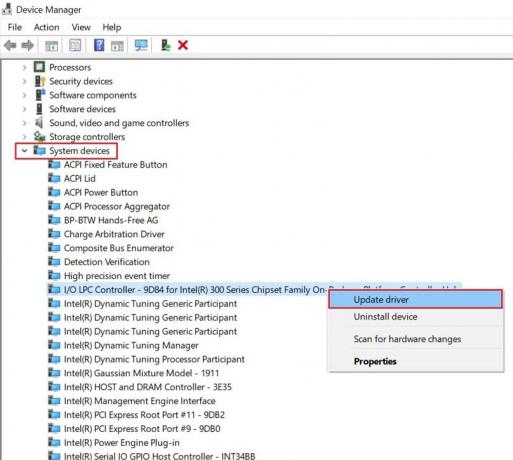
- Vyberte Aktualizácia ovládača
- Opakujte pre všetky komponenty
- Systém automaticky vyhľadá ovládač a vykoná aktualizáciu
Jedná sa o dva jednoduché spôsoby, ako stiahnuť a nainštalovať ovládače základnej dosky ASUS do počítača so systémom Windows. Dúfam, že vám tento sprievodca pomôže.
Súvisiace články
- Stiahnite a nainštalujte ovládač USB 3.0 pre Windows 7
- Ako sťahovať a inštalovať ovládač Intel HD Graphics 4400



